
什么是uni-app
uni-app是一个使用 Vue.js 开发所有前端应用的框架,开发者编写一套代码,可发布到iOS、Android、H5、以及各种小程序(微信/支付宝/百度/头条/QQ/钉钉/淘宝)、快应用等多个平台。
uni-app在手,做啥都不愁。即使不跨端,uni-app也是更好的小程序开发框架(详见)、更好的App跨平台框架、更方便的H5开发框架。不管领导安排什么样的项目,你都可以快速交付,不需要转换开发思维、不需要更改开发习惯。
有关:uni-app的由来
uni-app: 如何学习
uni-app: 插件市场
更多介绍请关注:uni-app官网
快速体验
代码示例学习参考:Github示例代码
一套代码编到10个平台,这不是梦想。眼见为实,扫描10个二维码,亲自体验最全面的跨平台效果!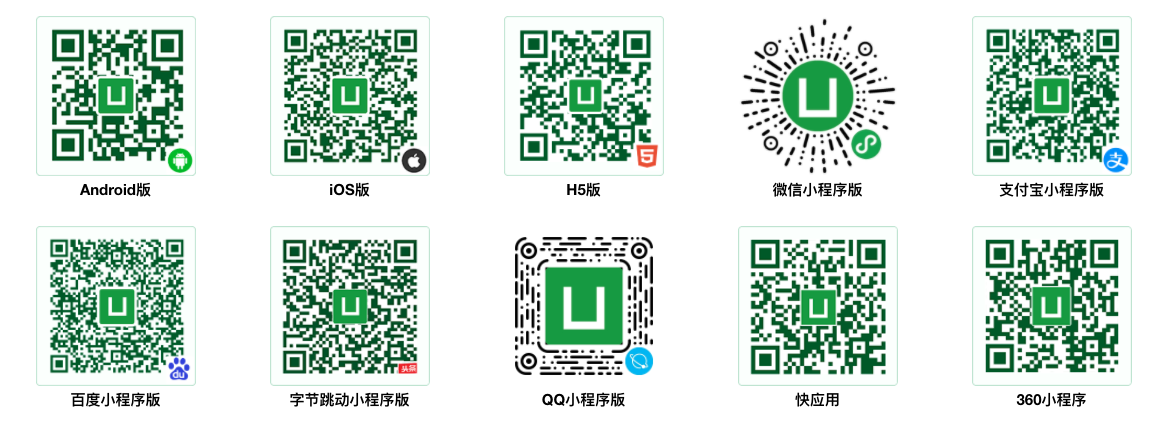
框架简介
- 先了解一下项目目录结构:
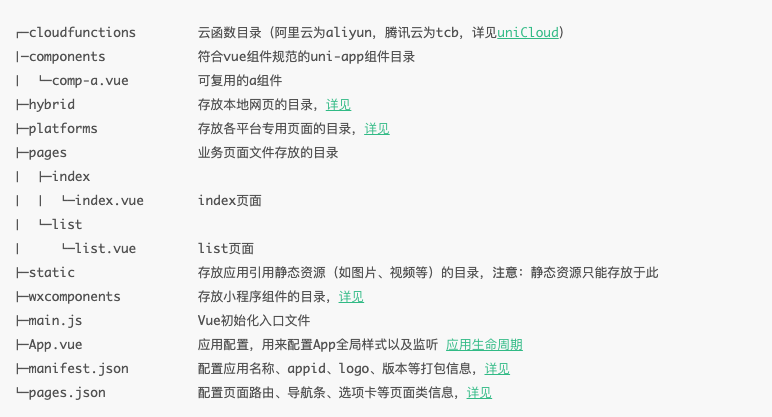
Tips:
static目录下的js文件不会被编译,如果里面有es6的代码,不经过转换直接运行,在手机设备上会报错。css、less/scss等资源同样不要放在static目录下,建议这些公用的资源放在common目录下
生—
title: uni-app开发学习之路
date: 2020-10-16 15:54:46
description: uni-app
categories:- uni-app
tags: - uni-app
toc: true 文章目录
uni-app入门学习
什么是uni-app
uni-app是一个使用 Vue.js 开发所有前端应用的框架,开发者编写一套代码,可发布到iOS、Android、H5、以及各种小程序(微信/支付宝/百度/头条/QQ/钉钉/淘宝)、快应用等多个平台。
uni-app在手,做啥都不愁。即使不跨端,uni-app也是更好的小程序开发框架(详见)、更好的App跨平台框架、更方便的H5开发框架。不管领导安排什么样的项目,你都可以快速交付,不需要转换开发思维、不需要更改开发习惯。
有关:uni-app的由来
uni-app: 如何学习
uni-app: 插件市场
更多介绍请关注:uni-app官网
快速体验
代码示例学习参考:Github示例代码
一套代码编到10个平台,这不是梦想。眼见为实,扫描10个二维码,亲自体验最全面的跨平台效果!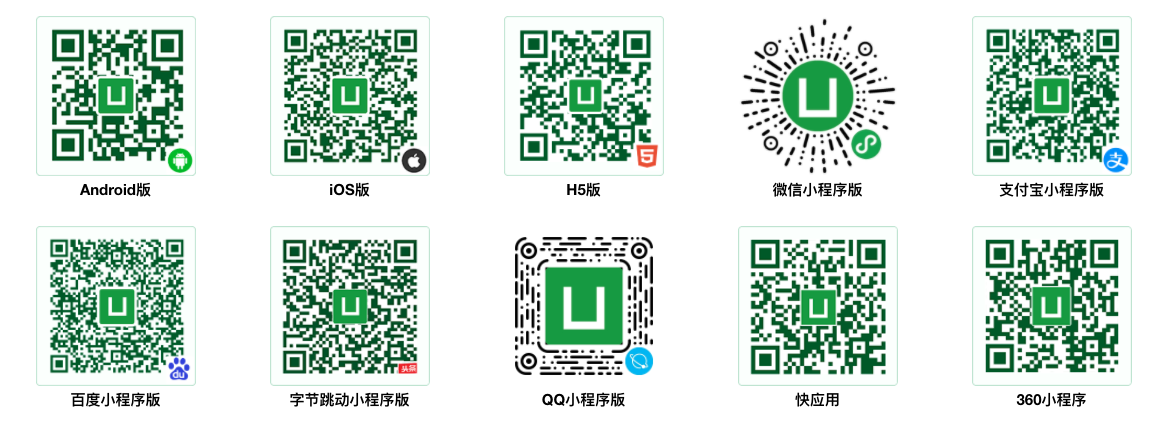
框架简介
先了解一下项目目录结构:
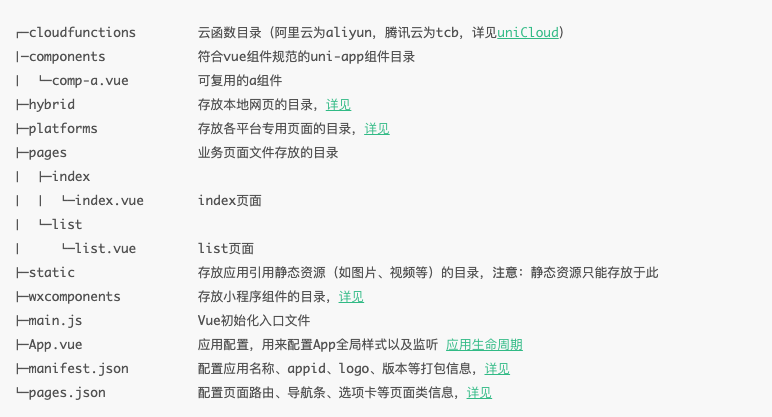
Tips:
static目录下的js文件不会被编译,如果里面有es6的代码,不经过转换直接运行,在手机设备上会报错。css、less/scss等资源同样不要放在static目录下,建议这些公用的资源放在common目录下
生命周期
应用生命周期 => uni-app 支持如下应用生命周期函数:
| 函数名 | 说明 |
| —- | —- |
| onLaunch | 当uni-app初始化完成时触发(全局只触发一次)|
| onShow | 当uni-app启动,或从后台进入前台显示 |
| onHide | 当uni-app从前台进入后台 |
| onError | 当uni-app报错时触发 |
| onUniNViewMessage | 对nvue页面发送的数据进行监听,可参考 nvue 向 vue 通讯 |
| onUnhandledRejection | 对未处理的 Promise 拒绝事件监听函数(2.8.1+)|
| onPageNotFound | 页面不存在监听函数 |
| onThemeChange | 监听系统主题变化 |注意:
页面生命周期
uni-app 支持如下页面生命周期函数:| 函数名 | 说明 |
| — | —– |
| onLoad | 监听页面加载,其参数为上个页面传递的数据,参数类型为Object(用于页面传参) |
| onShow | 监听页面显示。页面每次出现在屏幕上都触发,包括从下级页面点返回露出当前页面 |
| onReady | 监听页面初次渲染完成。注意如果渲染速度快,会在页面进入动画完成前触发 |
| onHide | 监听页面隐藏 |
| onUnload | 监听页面卸载 |
| onResize | 监听窗口尺寸变化 |
| onPullDownRefresh | 监听用户下拉动作,一般用于下拉刷新 |
| onReachBottom | 页面上拉触底事件的处理函数 |
| onTabItemTap | 点击 tab 时触发,参数为Object,具体见下方注意事项 |
| onShareAppMessage | 用户点击右上角分享 |
| onPageScroll | 监听页面滚动,参数为Object |
| onNavigationBarButtonTap | 监听原生标题栏按钮点击事件,参数为Object |
| onBackPress | 监听页面返回,返回 event = {from:backbutton、 navigateBack} ,backbutton 表示来源是左上角返回按钮或 android 返回键;navigateBack表示来源是 uni.navigateBack |
| onNavigationBarSearchInputChanged | 监听原生标题栏搜索输入框输入内容变化事件 |
| onNavigationBarSearchInputConfirmed | 监听原生标题栏搜索输入框搜索事件,用户点击软键盘上的“搜索”按钮时触发 |
| onNavigationBarSearchInputClicked | 监听原生标题栏搜索输入框点击事件 |
| onShareTimeline | 监听用户点击右上角转发到朋友圈 |
| onAddToFavorites | 监听用户点击右上角收藏 |快速上手
关于如何学习uni-app,可以参考官网uni-app学习指引,里面还有官方视频教学,方便大家快速上手学习
uni-app支持通过可视化界面、vue-cli命令行 两种方式快速创建项目。
通过 HBuilderX 可视化界面创建项目
可视化的方式比较简单,HBuilderX内置相关环境,开箱即用,无需配置nodejs。
开始之前,开发者需先下载安装 HBuilderX 工具:HBuilderX 官方IDE下载地址
HBuilderX是通用的前端开发工具,但为uni-app做了特别强化,对vue支持也很强大。
下载App开发版,可开箱即用;如下载标准版,在运行或发行uni-app时,会提示安装uni-app插件,插件下载完成后方可使用。
如使用cli方式创建项目,可直接下载标准版,因为uni-app编译插件被安装到项目下了
- uni-app
##### 1. 创建项目:在点击工具栏里的文件 -> 新建 -> 项目
这时会弹出一个新建项目的弹窗,如下图所示:

继续选择 `uni-app` 类型,输入项目名称,选择模板,点击创建,即可成功创建。
uni-app 自带的模板有 Hello uni-app ,是官方的组件和API示例。还有一个重要模板是 `uni ui` 项目模板,日常开发推荐使用该模板,已内置大量常用组件。
##### 2. 运行uni-app项目
进入hello-uniapp项目,点击工具栏的运行,如下图所示:
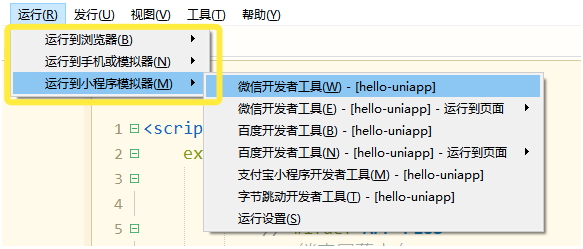
- 浏览器运行:点击工具栏的运行 -> 运行到浏览器 -> 选择浏览器,即可在浏览器里面体验uni-app 的 H5 版。
- 真机运行:连接手机,开启USB调试,点击工具栏的运行 -> 真机运行 -> 选择运行的设备,即可在该设备里面体验uni-app。
- 在微信开发者工具里运行:点击工具栏的运行 -> 运行到小程序模拟器 -> 微信开发者工具,即可在微信开发者工具里面体验uni-app。
如果是第一次使用,需要先配置小程序ide的相关路径,才能运行成功。以微信开发者工具为例,如下图所示:
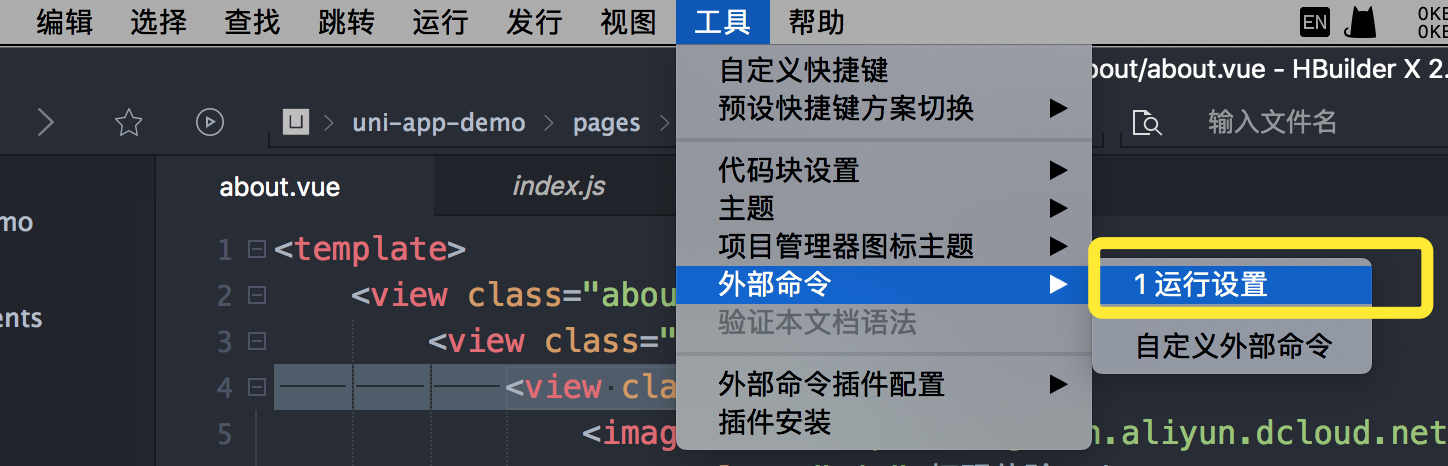
需在输入框输入微信开发者工具的安装路径:
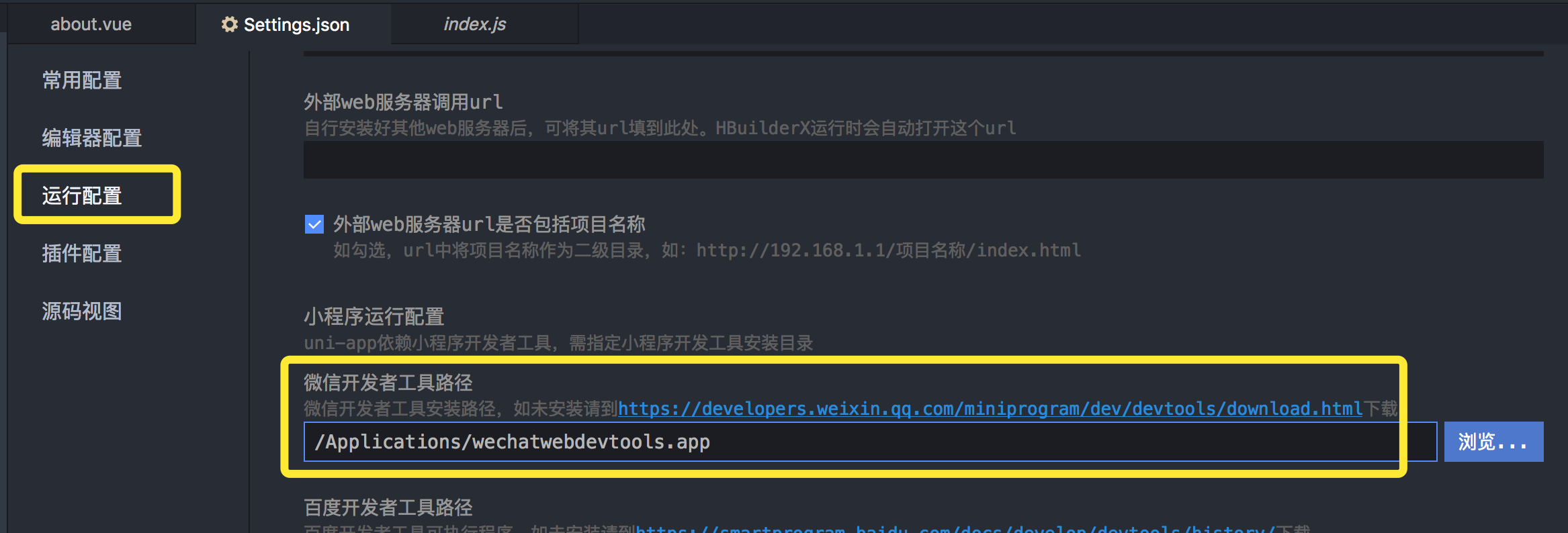
若HBuilderX不能正常启动微信开发者工具,可以在微信开发者工具中菜单栏查看:设置->安全设置,如图所示:
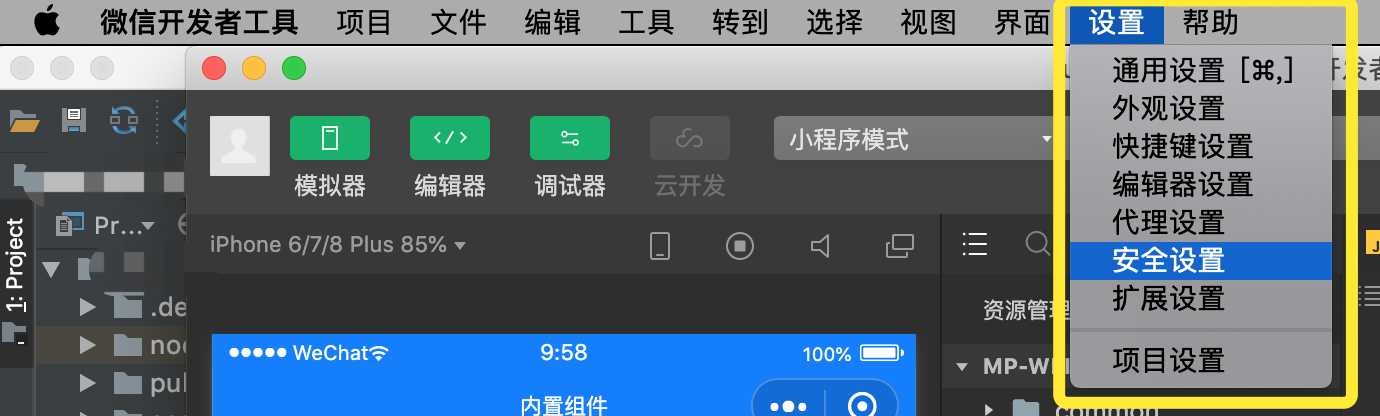
查看微信开发者工具的服务端口是否打开,如果没有,将服务端口打开:
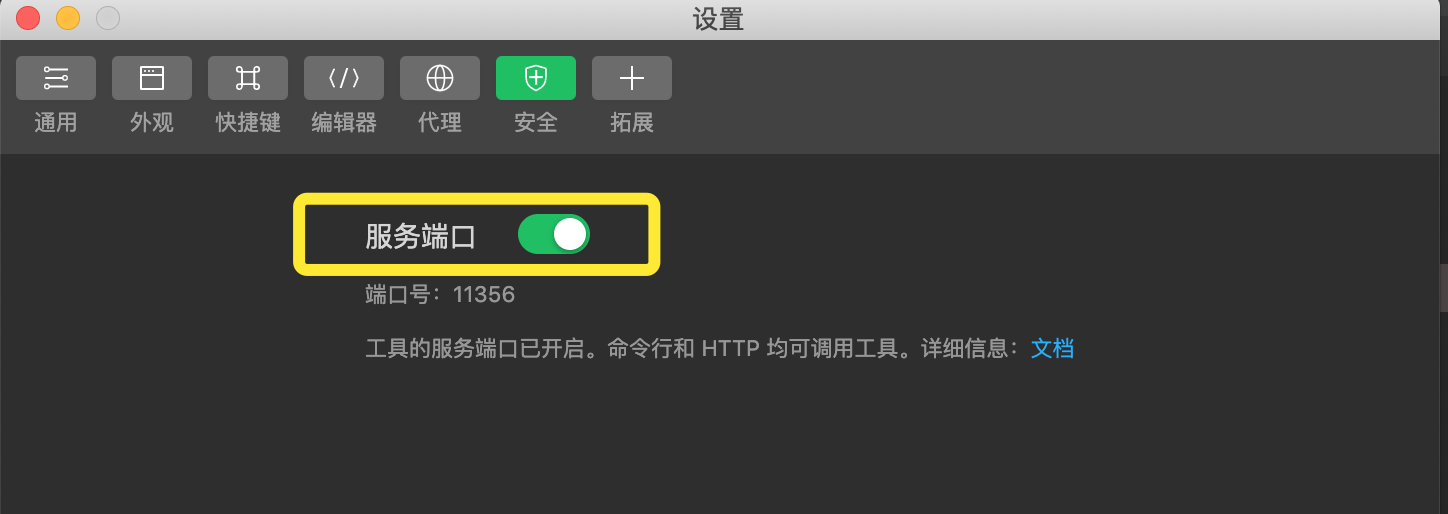
如果HBuilderX仍然不能正常启动微信开发者工具,需要开发者手动启动,然后将uni-app生成小程序工程的路径拷贝到微信开发者工具里面,在HBuilderX里面开发,在微信开发者工具里面就可看到实时的效果
Tips:
- 如果是第一次使用,需要配置开发工具的相关路径。点击工具栏的运行 -> 运行到小程序模拟器 -> 运行设置,配置相应小程序开发者工具的路径。
- 支付宝/百度/字节跳动/360小程序工具,不支持直接指定项目启动并运行。因此开发工具启动后,请将 HBuilderX 控制台中提示的项目路径,在相应小程序开发者工具中打开。
- 如果自动启动小程序开发工具失败,请手动启动小程序开发工具并将 HBuilderX 控制台提示的项目路径,打开项目。
##### 3. 发布uni-app
- 打包为原生App(云端)
在HBuilderX工具栏,点击发行,选择原生app-云端打包,如下图:
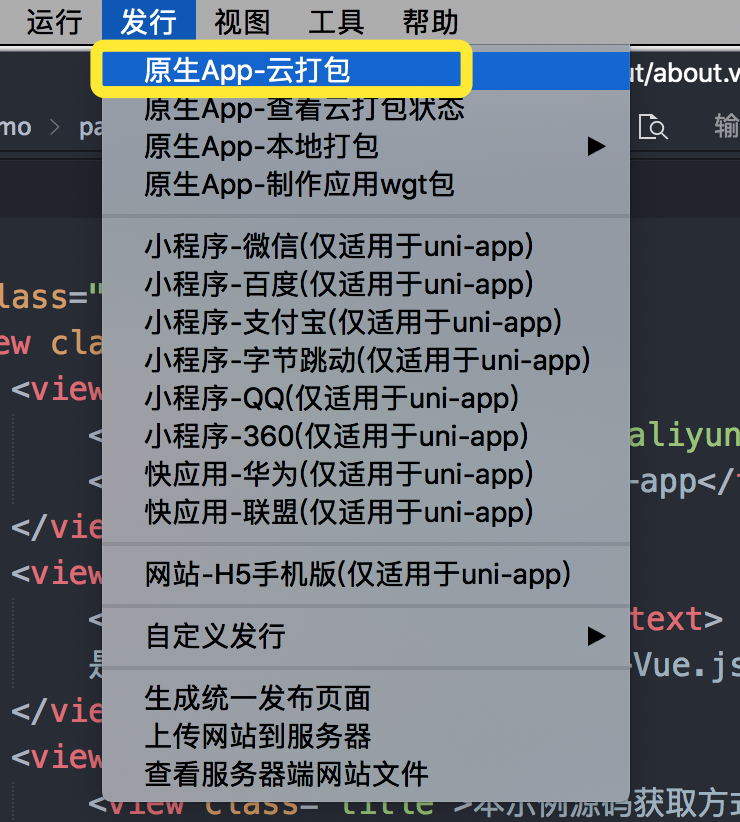
- 打包为原生App(离线)
`uni-app` 支持离线打包,在 HBuilderX 发行菜单里生成离线打包资源,然后参考离线打包文档操作,可以从HBuilderX的发行菜单里找到[文档链接](https://nativesupport.dcloud.net.cn/AppDocs/README)。
在HBuilderX工具栏,点击发行,选择本地打包,如下图,点击即可生成本地打包APP资源:
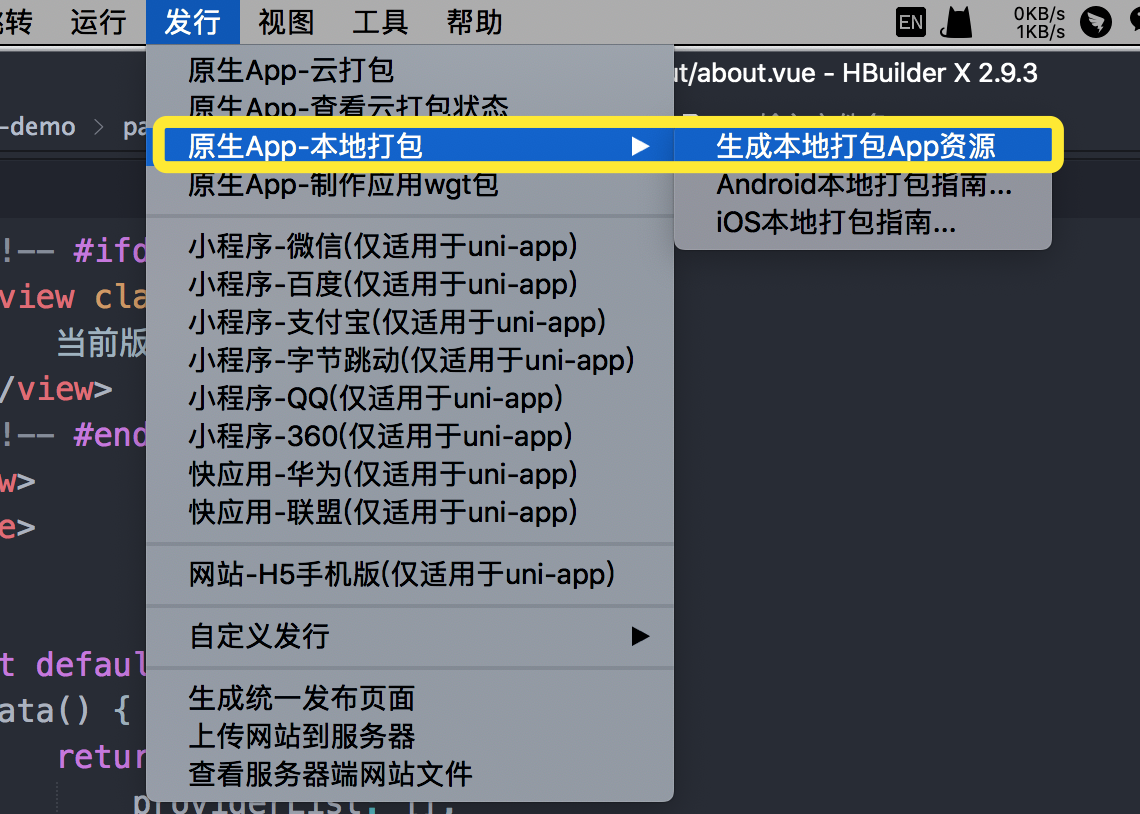
- 发布为H5
在 `manifest.json` 的可视化界面,进行如下配置(发行在网站根目录可不配置应用基本路径),此时发行网站路径是 `www.xxx.com/h5`
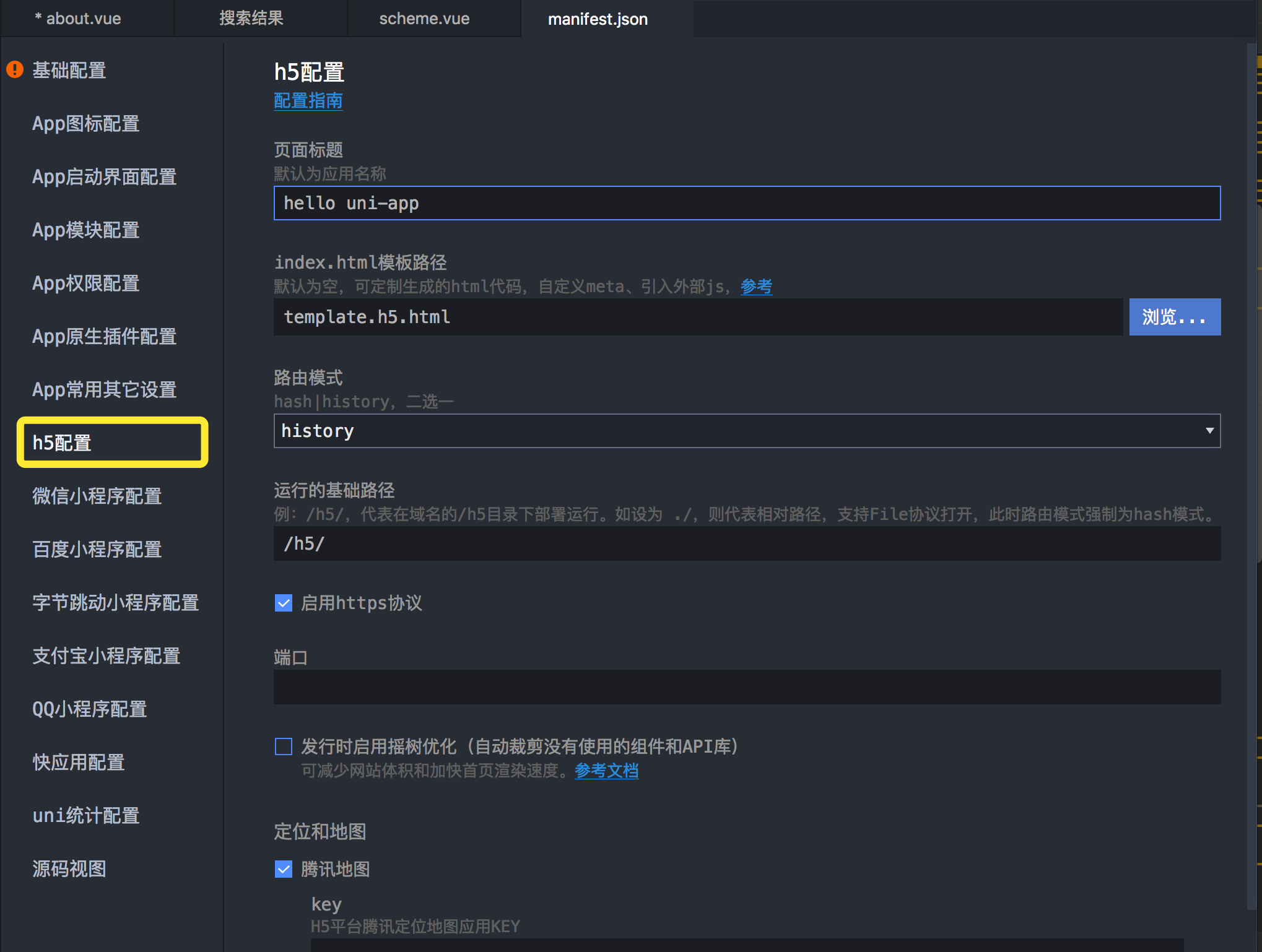
在HBuilderX工具栏,点击发行,选择网站-H5手机版,点击即可生成 H5 的相关资源文件,保存于 unpackage 目录。
- 发布为小程序
申请微信小程序AppID,参考:[微信教程](https://developers.weixin.qq.com/miniprogram/dev/framework/quickstart/getstart.html#%E7%94%B3%E8%AF%B7%E5%B8%90%E5%8F%B7)
在HBuilderX中顶部菜单依次点击 "发行" => "小程序-微信",输入小程序名称和appid点击发行即可在 `unpackage/dist/build/mp-weixin` 生成微信小程序项目代码。
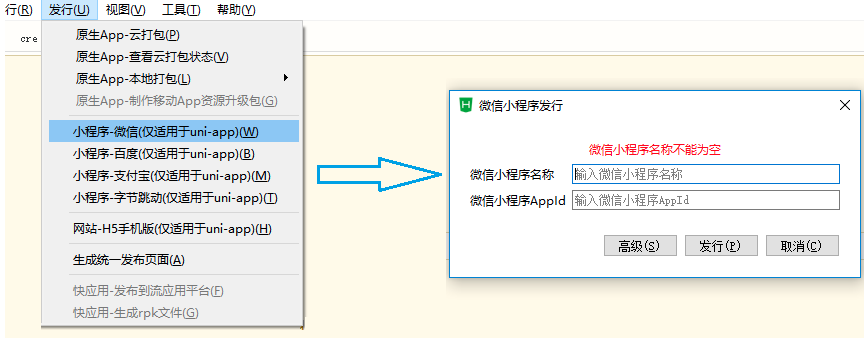
在微信小程序开发者工具中,导入生成的微信小程序项目,测试项目代码运行正常后,点击“上传”按钮,之后按照 “提交审核” => “发布” 小程序标准流程,逐步操作即可,详细查看:[微信官方教程](https://developers.weixin.qq.com/miniprogram/dev/framework/quickstart/release.html#%E5%8F%91%E5%B8%83%E4%B8%8A%E7%BA%BF)
其他小程序的发布请参见[官网教程](https://uniapp.dcloud.io/quickstart?id=%e5%8f%91%e5%b8%83uni-app)
#### 通过vue-cli命令行
除了HBuilderX可视化界面,也可以使用 `cli` 脚手架,可以通过 `vue-cli` 创建 `uni-app` 项目。
环境安装 - 全局安装vue-cli
1
npm install -g @vue/cli
创建uni-app
1
2
3
4
5
使用正式版(对应HBuilderX最新正式版):
vue create -p dcloudio/uni-preset-vue my-project
使用alpha版(对应HBuilderX最新alpha版):
vue create -p dcloudio/uni-preset-vue#alpha my-alpha-project
此时,会提示选择项目模板,初次体验建议选择 hello uni-app 项目模板,如下所示:
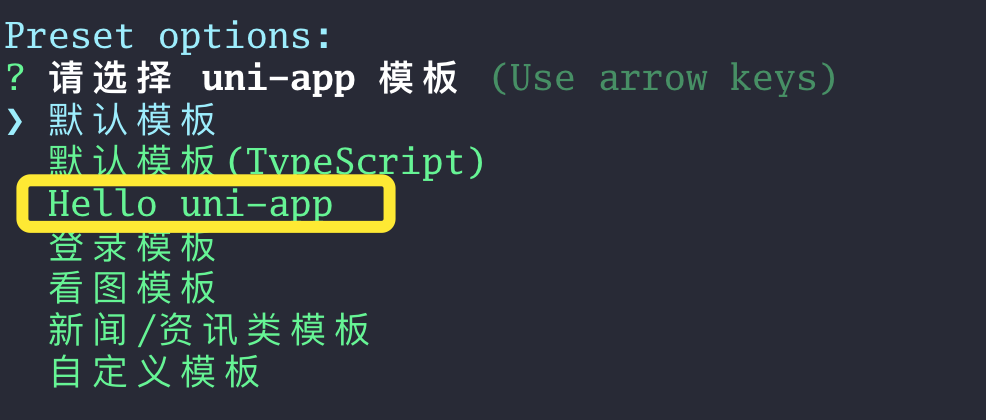
运行、发布uni-app
1
2
npm run dev:%PLATFORM%
npm run build:%PLATFORM%
更多平台的运行和发布请参见[官网教程](https://uniapp.dcloud.io/quickstart?id=quickapp)
命周期
应用生命周期 => uni-app 支持如下应用生命周期函数:
| 函数名 | 说明 |
|---|---|
| onLaunch | 当 uni-app 初始化完成时触发(全局只触发一次) |
| onShow | 当 uni-app 启动,或从后台进入前台显示 |
| onHide | 当 uni-app 从前台进入后台 |
| onError | 当 uni-app 报错时触发 |
| onUniNViewMessage | 对 nvue 页面发送的数据进行监听,可参考 nvue 向 vue 通讯 |
| onUnhandledRejection | 对未处理的 Promise 拒绝事件监听函数(2.8.1+) |
| onPageNotFound | 页面不存在监听函数 |
| onThemeChange | 监听系统主题变化 |
注意:
- 页面生命周期
uni-app 支持如下页面生命周期函数:
| 函数名 | 说明 |
|---|---|
| onLoad | 监听页面加载,其参数为上个页面传递的数据,参数类型为Object(用于页面传参) |
| onShow | 监听页面显示。页面每次出现在屏幕上都触发,包括从下级页面点返回露出当前页面 |
| onReady | 监听页面初次渲染完成。注意如果渲染速度快,会在页面进入动画完成前触发 |
| onHide | 监听页面隐藏 |
| onUnload | 监听页面卸载 |
| onResize | 监听窗口尺寸变化 |
| onPullDownRefresh | 监听用户下拉动作,一般用于下拉刷新 |
| onReachBottom | 页面上拉触底事件的处理函数 |
| onTabItemTap | 点击 tab 时触发,参数为Object,具体见下方注意事项 |
| onShareAppMessage | 用户点击右上角分享 |
| onPageScroll | 监听页面滚动,参数为Object |
| onNavigationBarButtonTap | 监听原生标题栏按钮点击事件,参数为Object |
| onBackPress | 监听页面返回,返回 event = {from:backbutton、 navigateBack} ,backbutton 表示来源是左上角返回按钮或 android 返回键;navigateBack表示来源是 uni.navigateBack |
| onNavigationBarSearchInputChanged | 监听原生标题栏搜索输入框输入内容变化事件 |
| onNavigationBarSearchInputConfirmed | 监听原生标题栏搜索输入框搜索事件,用户点击软键盘上的“搜索”按钮时触发 |
| onNavigationBarSearchInputClicked | 监听原生标题栏搜索输入框点击事件 |
| onShareTimeline | 监听用户点击右上角转发到朋友圈 |
| onAddToFavorites | 监听用户点击右上角收藏 |
快速上手
关于如何学习uni-app,可以参考官网uni-app学习指引,里面还有官方视频教学,方便大家快速上手学习
uni-app支持通过可视化界面、vue-cli命令行 两种方式快速创建项目。
通过 HBuilderX 可视化界面创建项目
可视化的方式比较简单,HBuilderX内置相关环境,开箱即用,无需配置nodejs。
开始之前,开发者需先下载安装 HBuilderX 工具:HBuilderX 官方IDE下载地址
HBuilderX是通用的前端开发工具,但为uni-app做了特别强化,对vue支持也很强大。
下载App开发版,可开箱即用;如下载标准版,在运行或发行uni-app时,会提示安装uni-app插件,插件下载完成后方可使用。
如使用cli方式创建项目,可直接下载标准版,因为uni-app编译插件被安装到项目下了
1. 创建项目:在点击工具栏里的文件 -> 新建 -> 项目
这时会弹出一个新建项目的弹窗,如下图所示:
继续选择 uni-app 类型,输入项目名称,选择模板,点击创建,即可成功创建。
uni-app 自带的模板有 Hello uni-app ,是官方的组件和API示例。还有一个重要模板是 uni ui 项目模板,日常开发推荐使用该模板,已内置大量常用组件。
2. 运行uni-app项目
进入hello-uniapp项目,点击工具栏的运行,如下图所示:
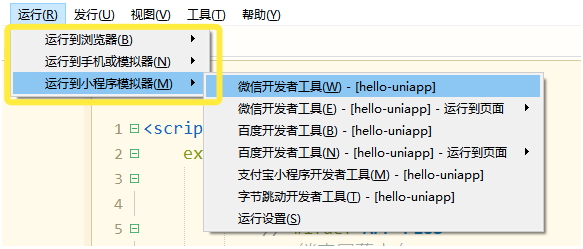
浏览器运行:点击工具栏的运行 -> 运行到浏览器 -> 选择浏览器,即可在浏览器里面体验uni-app 的 H5 版。
真机运行:连接手机,开启USB调试,点击工具栏的运行 -> 真机运行 -> 选择运行的设备,即可在该设备里面体验uni-app。
在微信开发者工具里运行:点击工具栏的运行 -> 运行到小程序模拟器 -> 微信开发者工具,即可在微信开发者工具里面体验uni-app。
如果是第一次使用,需要先配置小程序ide的相关路径,才能运行成功。以微信开发者工具为例,如下图所示:
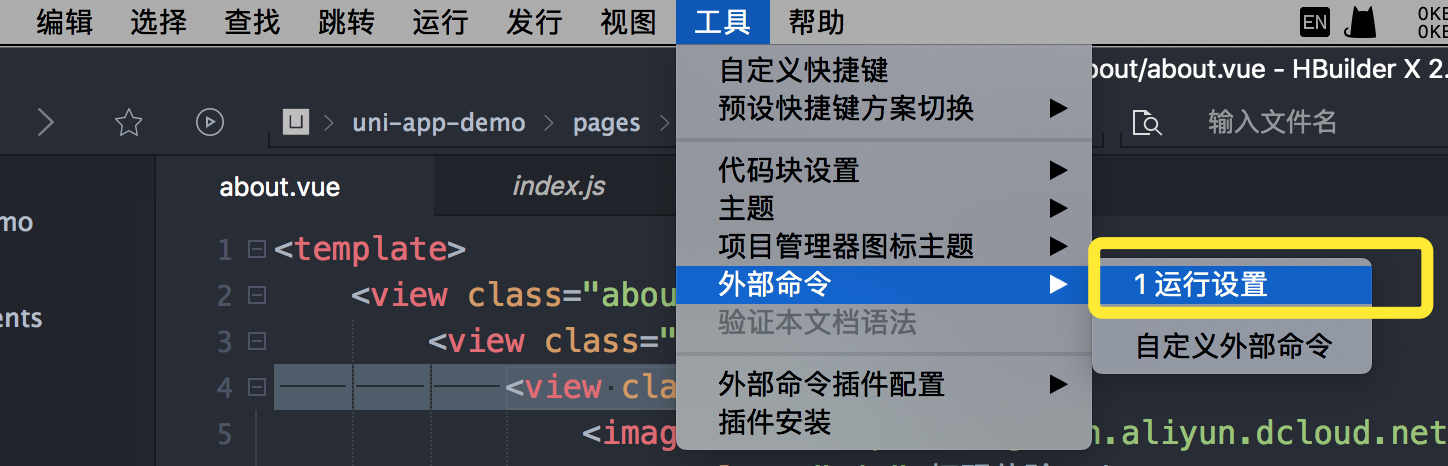
需在输入框输入微信开发者工具的安装路径:
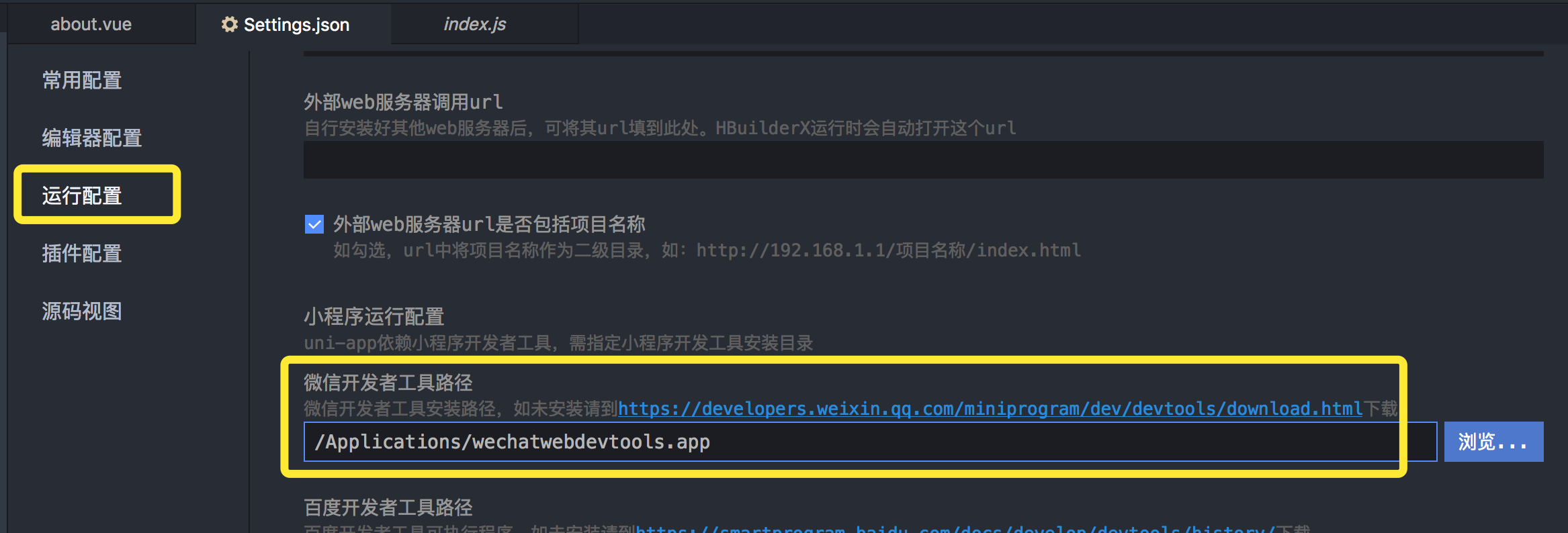
若HBuilderX不能正常启动微信开发者工具,可以在微信开发者工具中菜单栏查看:设置->安全设置,如图所示:
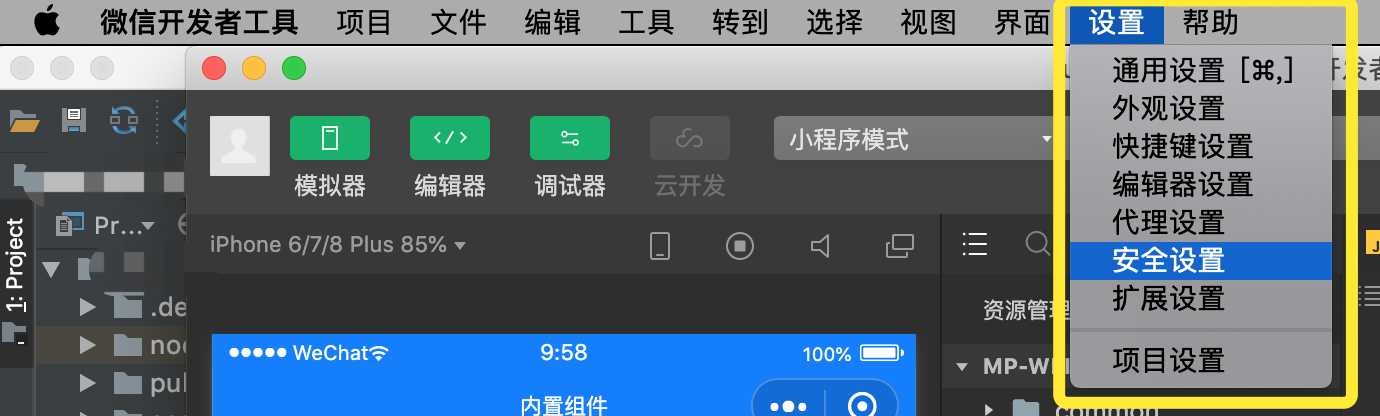
查看微信开发者工具的服务端口是否打开,如果没有,将服务端口打开:
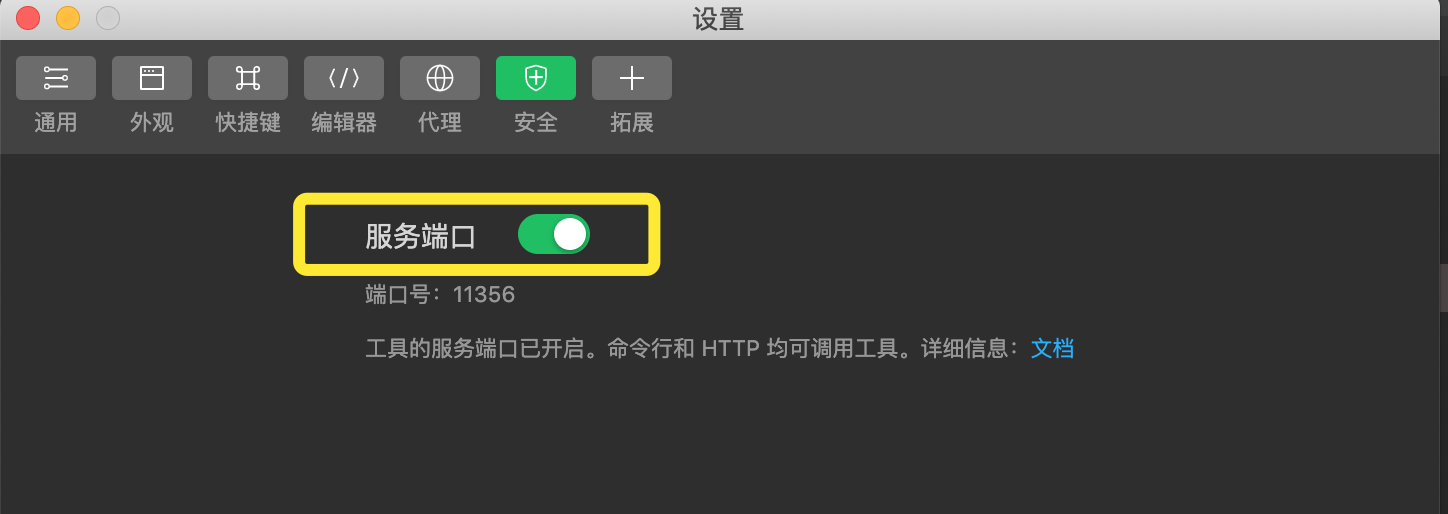
如果HBuilderX仍然不能正常启动微信开发者工具,需要开发者手动启动,然后将uni-app生成小程序工程的路径拷贝到微信开发者工具里面,在HBuilderX里面开发,在微信开发者工具里面就可看到实时的效果
Tips:
- 如果是第一次使用,需要配置开发工具的相关路径。点击工具栏的运行 -> 运行到小程序模拟器 -> 运行设置,配置相应小程序开发者工具的路径。
- 支付宝/百度/字节跳动/360小程序工具,不支持直接指定项目启动并运行。因此开发工具启动后,请将 HBuilderX 控制台中提示的项目路径,在相应小程序开发者工具中打开。
- 如果自动启动小程序开发工具失败,请手动启动小程序开发工具并将 HBuilderX 控制台提示的项目路径,打开项目。
3. 发布uni-app
- 打包为原生App(云端)
在HBuilderX工具栏,点击发行,选择原生app-云端打包,如下图:
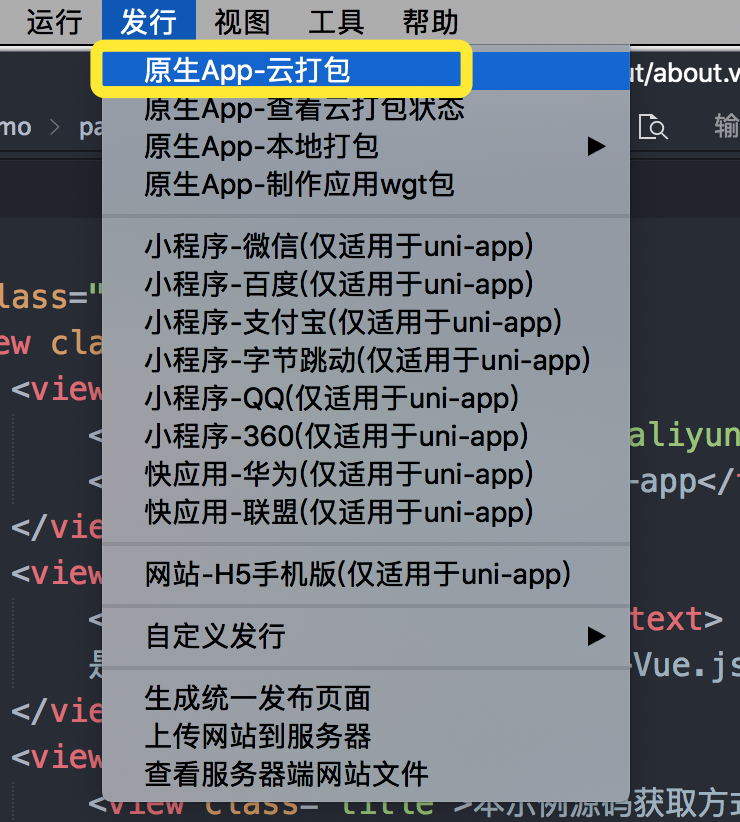
- 打包为原生App(离线)
uni-app 支持离线打包,在 HBuilderX 发行菜单里生成离线打包资源,然后参考离线打包文档操作,可以从HBuilderX的发行菜单里找到文档链接。
在HBuilderX工具栏,点击发行,选择本地打包,如下图,点击即可生成本地打包APP资源:
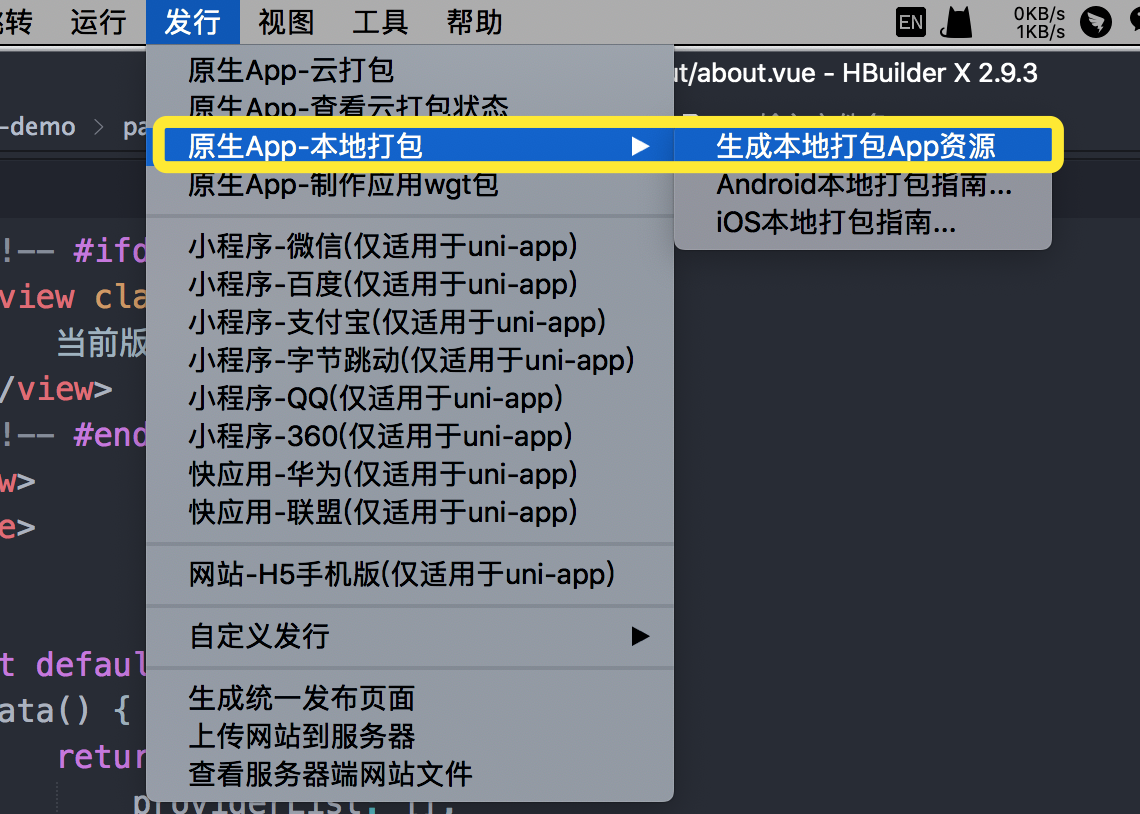
- 发布为H5
在 manifest.json 的可视化界面,进行如下配置(发行在网站根目录可不配置应用基本路径),此时发行网站路径是 www.xxx.com/h5
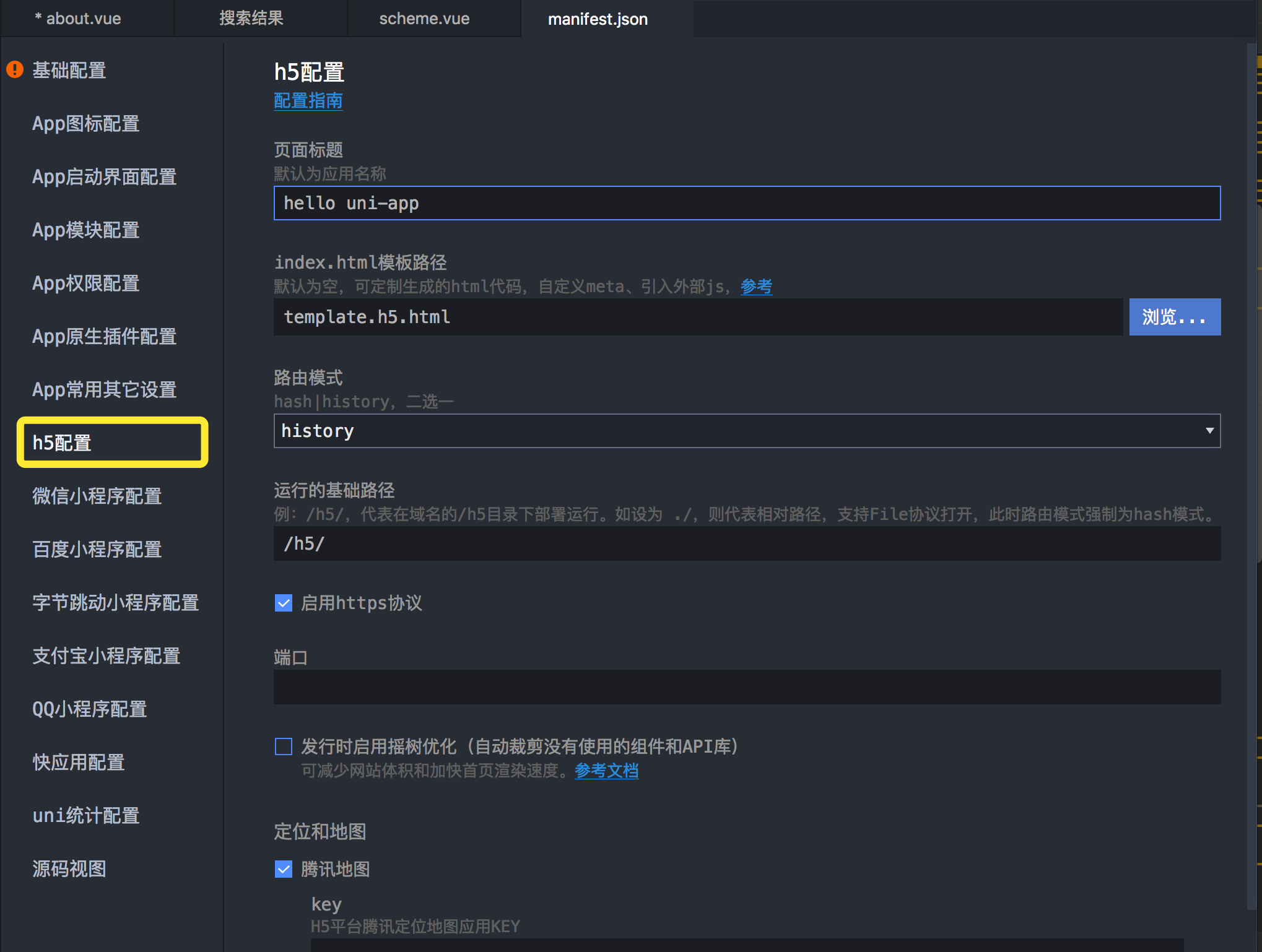
在HBuilderX工具栏,点击发行,选择网站-H5手机版,点击即可生成 H5 的相关资源文件,保存于 unpackage 目录。
- 发布为小程序
申请微信小程序AppID,参考:微信教程
在HBuilderX中顶部菜单依次点击 “发行” => “小程序-微信”,输入小程序名称和appid点击发行即可在 unpackage/dist/build/mp-weixin 生成微信小程序项目代码。
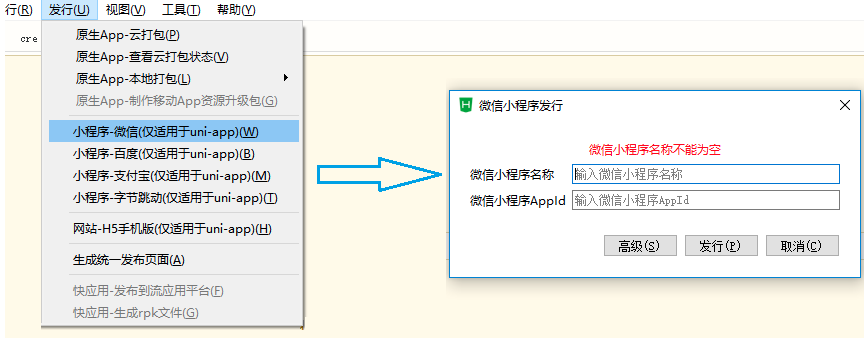
在微信小程序开发者工具中,导入生成的微信小程序项目,测试项目代码运行正常后,点击“上传”按钮,之后按照 “提交审核” => “发布” 小程序标准流程,逐步操作即可,详细查看:微信官方教程
其他小程序的发布请参见官网教程
通过vue-cli命令行
除了HBuilderX可视化界面,也可以使用 cli 脚手架,可以通过 vue-cli 创建 uni-app 项目。
环境安装 - 全局安装vue-cli
1 | npm install -g @vue/cli |
创建uni-app
1 | 使用正式版(对应HBuilderX最新正式版): |
此时,会提示选择项目模板,初次体验建议选择 hello uni-app 项目模板,如下所示:
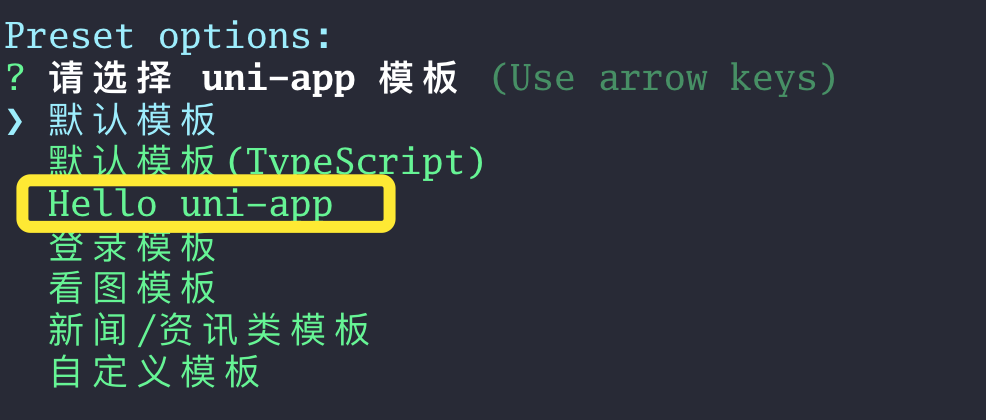
运行、发布uni-app
1 | npm run dev:%PLATFORM% |
更多平台的运行和发布请参见官网教程